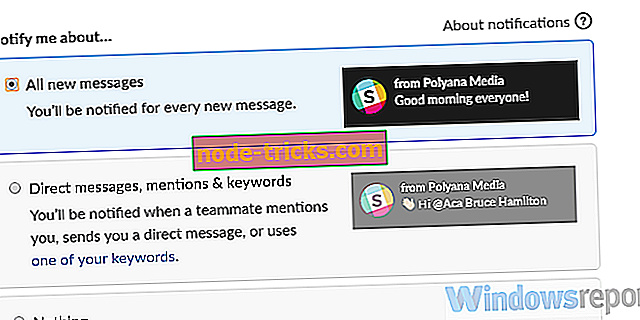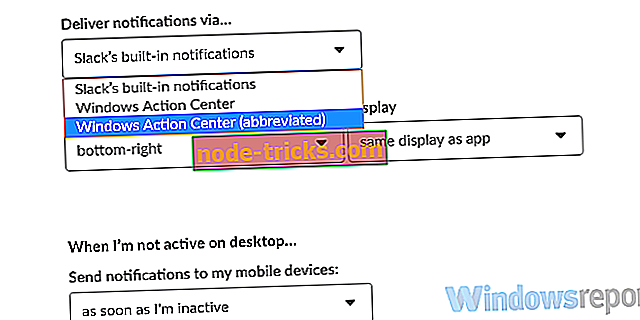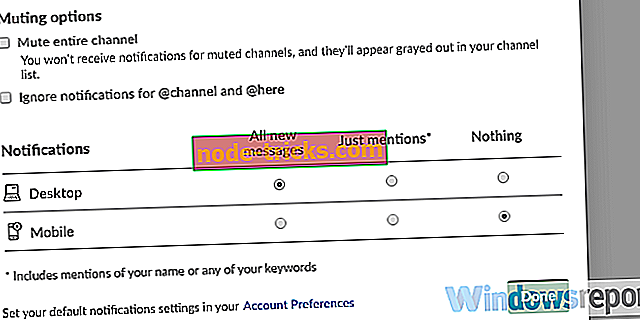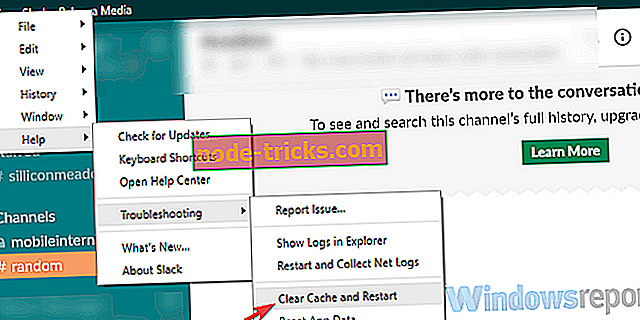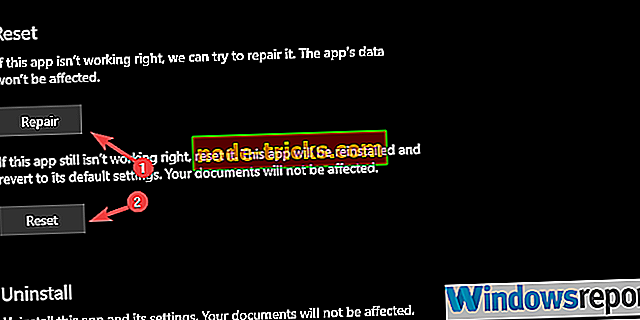Hva å gjøre hvis Slack popup-meldinger ikke virker
Slack er, ifølge mange fagfolkes mening, den beste teamsamarbeidstjenesten for øyeblikket. Den overordnede brukervennligheten etterfulgt av det intuitive design og verdige premiefunksjoner for de som trenger mer. Den eneste store dealbreakeren kan være det faktum at det er en skybasert tjeneste, så det lagrer alle brukerdata på Slacks servere.
Selvfølgelig er det også små problemer, og en som vi prøver å løse i dag, er Slap popup-varslinger som ikke fungerer for noen brukere.
Slik får du Slack popup-varslinger som fungerer på Windows
- Les alle meldinger og kontroller at stasjonære varsler er aktivert
- Tøm programbufferen
- Kontroller systeminnstillingene
- Sett på igjen Slack
Løsning 1 - Les alle meldinger og kontroller at stasjonære varsler er aktivert
Det første skrittet vi kan foreslå, enten vi ser på UWP-slakk eller desktop-versjonen, er å sjekke alle mottatte meldinger. Noen ganger vil det midlertidig stoppe med både lokale og systemmeldinger. Deretter må du kontrollere at meldinger faktisk er aktivert for alle kanaler.
Hvis du ikke er sikker på hvor du skal sjekke varselinnstillingene, følger du innstillingene nedenfor:
- Åpne Slack .
- Gå gjennom alle kanalene for å sjekke alle uleste meldinger.
- Trykk nå Ctrl + Comma for å åpne Innstillinger .
- Velg Varsler fra venstre rute.
- Aktiver alle varsler og deaktiver modusen " Ikke forstyrr ".
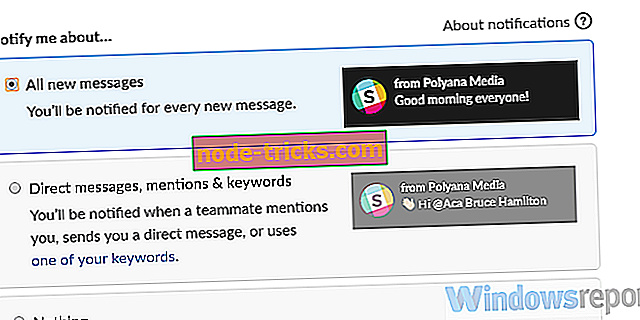
- Nå, under rullegardinmenyen " Lever meldinger via ... ", velger du enten Windows-innledende varsler eller Innebygde varsler .
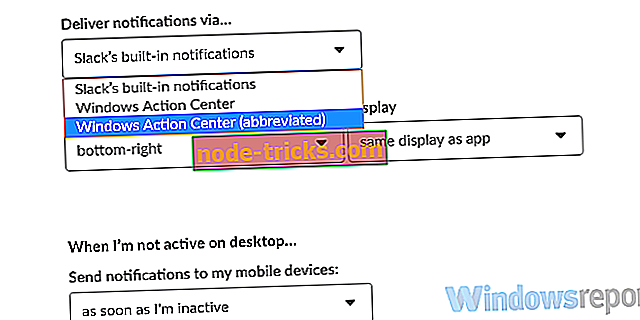
- Åpne enkelte kanaler, klikk på tannhjulikonet og åpne Varslingsinnstillinger .
- Pass på at varsler er aktivert for skrivebordet .
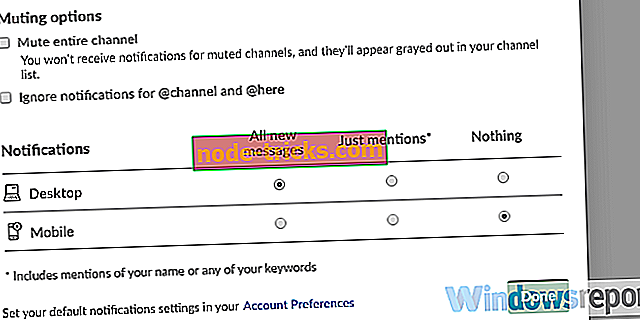
- Avslutt preferanser og start på nytt Slakk.
Løsning 2 - Fjern applikasjonsbufferen
Det samme gjelder for denne feilsøkingstrinnet. Du kan gjøre det for både appen og den klassiske Slack for Windows-klienten. Selvfølgelig er prosedyren forskjellig. Alle applikasjoner lagrer bufret data for å øke hastigheten på lasthastighetene og forbedre brukeropplevelsen.
Når en gang har bufret data hopes opp, kan det imidlertid påvirke visse app-funksjoner negativt, og til og med gjøre det tregere. Det kan også forårsake varslingsforsinkelser eller til og med forhindre at meldinger vises, som i dette scenariet.
Clearing cache er enkelt i begge Slack-versjoner, men vi sørget for å gi deg forklaringen nedenfor.
Slakk klient for skrivebordet
- Åpne Slack.
- Klikk på hamburger-menyen øverst til venstre og velg Hjelp> Feilsøking> Fjern cache og Start på nytt .
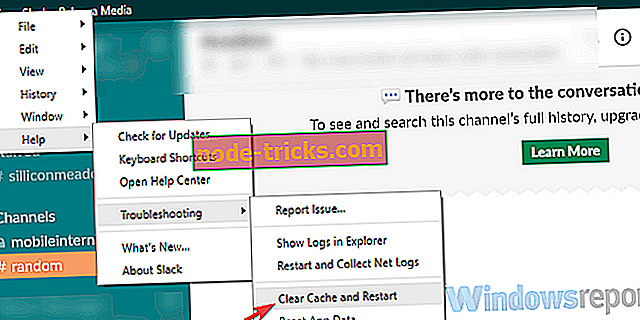
- Du kan gjenta handlingen og fjerne appens data også.
Slakk UWP fra Microsoft Store
- Åpne start.
- Høyreklikk på Slack-appen og velg Mer> App-innstillinger fra kontekstmenyen.
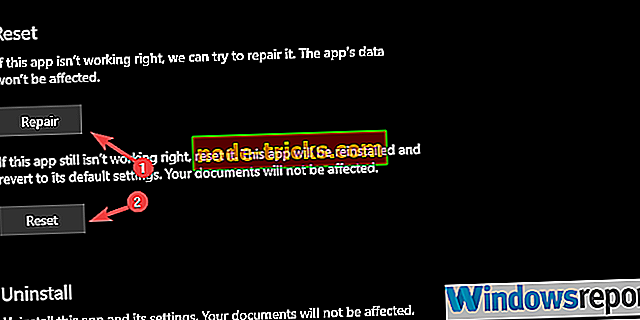
- Prøv først med reparasjonen, og hvis det ikke fungerer, gå til nullstillingsalternativet .
Etter det, bør meldinger komme gjennom uten problemer. På den annen side, hvis du fortsatt har problemer med slakkmeldinger som ikke fungerer, kan du fortsette å gå til neste feilsøkingstrinn.
Løsning 3 - Kontroller systeminnstillingene
Vi dekket Slack, men hvis du har problemer med skrivebordsmeddelingene, må du også sjekke systeminnstillingene. Bekreft også at Focus Assist (Windows 10 Ikke forstyrr-modus) er deaktivert. Deretter navigerer du til varsler og bekrefter at Slack faktisk har lov til å vise stasjonære varsler.
Her er hvor å sjekke dette ut:
- Trykk på Windows-tasten + I for å ringe til Innstillinger- appen.
- Åpne system .
- Velg Varsler og handlinger fra venstre rute.
- Rull ned til du kommer til Slutt og veksle meldinger På .

Løsning 4 - Sett på igjen Slack
Til slutt, hvis ingen av de foregående trinnene virket for deg, bør du vurdere å installere Slack for Desktop (bedre valg enn UWP etter vår mening) og holde fast ved det. Jeg bruker det personlig for Windows 10, og i tillegg til sjeldne varselforsinkelser virker alt ganske bra. Hvis du ikke er sikker på hvor du finner Slack, her er den offisielle nedlastingslenken.
Med det sagt kan vi konkludere med denne artikkelen. Hvis du har noen alternative løsninger eller flere spørsmål vi glemte å svare, kan du gjerne fortelle oss i kommentarfeltet.